Sisukord
Selles juhendis tutvustame teile Twitchi võrguvea 2000 parandamise samme Windowsis.
Twitch TV on otseülekannete platvorm, mis võimaldab kasutajatel vaadata veebipõhiseid videoid või striimida koos teiste inimestega videoid, mis hõlmavad mänge, meelelahutust, sporti, muusikat ja muud.
Viimasel ajal on tulnud teateid Twitchi kasutajatest, kellel esineb Twitch 2000 võrguviga, mis tekib siis, kui brauser ei saa ühendust Twitchi serveritega. Kuna probleem võib tekkida erinevatel põhjustel, on selles juhendis esitatud üksikasjalikud juhised selle lahendamiseks.
Kuidas parandada Twitch Network Error 2000.
Enne kui jätkate allpool toodud meetoditega, rakendage neid samme ja vaadake, kas probleem püsib:
- Kontrollige internetiühendust: Twitchi või muude platvormide võrguvigade korral on tavaliselt tegemist halva internetiühendusega, nii et enne kui jätkate allpool, veenduge, et teie internetiühendus on hea ja saate teiste saitide või platvormidega probleemideta ühendust luua. Lahutage ühendus VPN-ist: Kui olete VPN-teenuse kaudu internetti ühendatud, siis katkestage ühendus või proovige mõnda teist VPN-serverit. Laadige leht uuesti or Brauseri taaskäivitamine: Hoidke all . Vahetus klahvi ja klõpsake Laadige uuesti nupp
 lehe uuesti laadimiseks või brauseri taaskäivitamiseks. Taaskäivitage modem/ marsruuter: Mõnikord võib modemi 1-2 minutiks vooluvõrgust lahti ühendamine ja uuesti ühendamine aidata internetiühenduse probleeme parandada. Kasutage teine brauser. Käivitage arvuti uuesti.
lehe uuesti laadimiseks või brauseri taaskäivitamiseks. Taaskäivitage modem/ marsruuter: Mõnikord võib modemi 1-2 minutiks vooluvõrgust lahti ühendamine ja uuesti ühendamine aidata internetiühenduse probleeme parandada. Kasutage teine brauser. Käivitage arvuti uuesti.
- Meetod 1. Lülita välja reklaamblokeerija laiendused.Meetod 2. Tühjenda brauseri vahemälu.Meetod 3. Ava Twitch inkognito režiimis.Meetod 4. Kasuta Twitchi töölauaklienti.Meetod 5. Lülita välja või eemalda mõni kolmanda osapoole viirusetõrjeprogramm.Meetod 6. Lülita IPv6 ja määra kohandatud DNS.Muud meetodid 2000 võrgu vea parandamiseks Twitchis.
Meetod 1. FIX Twitch Network Error 2000, lülitades välja reklaamblokeerija laiendused.
Twitch on hiljuti võtnud meetmeid, et takistada kasutajatel platvormi kasutamisel reklaamide blokeerimist. Juhul kui kasutate reklaamiblokeerijat, siis selle väljalülitamine teeb tõenäoliselt teie jaoks ära.
1. Käivitamine Chrome * ja klõpsake Veel nupp (kolm punkti) ekraani paremas ülanurgas.
Märkused:
-
- In Firefox minna menüü nupp
 , klõpsake Täiendused ja teemad ja valige Laiendused . Edge'is klõpsake Rohkem nuppu (kolm punkti) üleval paremas nurgas ja valige Laiendused.
, klõpsake Täiendused ja teemad ja valige Laiendused . Edge'is klõpsake Rohkem nuppu (kolm punkti) üleval paremas nurgas ja valige Laiendused.
- In Firefox minna menüü nupp
2. Valige Rohkem tööriistu kontekstmenüüst ja seejärel klõpsake Laiendused .
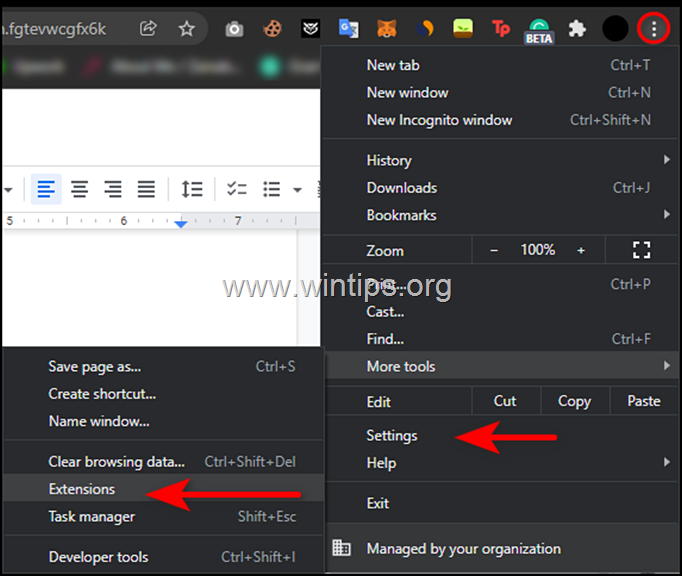
3. Lülita välja kõik Reklaamblokeerija laiendused (nt AdBlocker, AdBlock Plus, uBlock Origin jne), lülitades lüliti asendisse OFF ja siis taaskäivitage teie brauser.
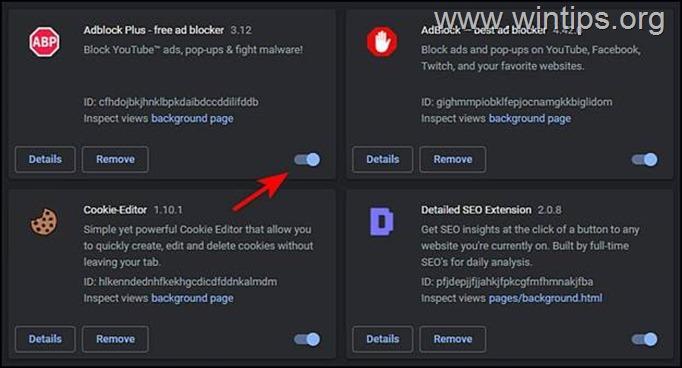
Meetod 2. Tühjendage brauseri vahemälu.
1. Käivitamine Chrome ja klõpsake Veel nupp (kolm punkti) mis asub akna paremas ülanurgas.
Märkused:
-
- In Firefox minna menüü nupp
 , klõpsake Seadistused, valige Privaatsus ja turvalisus vasakul ja Küpsised ja saidi andmed sektsioonis, klõpsake Selged andmed. Veebilehel Edge kliki Rohkem nuppu (kolm punkti) üleval paremas nurgas ja valige Seadistused. Seejärel valige Privaatsus, otsing ja teenused ja klõpsake jaotises Clear browsing data (Tühjenda sirvimisandmed) nuppu Vali, mida tühjendada nuppu kõrval "Tühjenda sirvimisandmed nüüd"
, klõpsake Seadistused, valige Privaatsus ja turvalisus vasakul ja Küpsised ja saidi andmed sektsioonis, klõpsake Selged andmed. Veebilehel Edge kliki Rohkem nuppu (kolm punkti) üleval paremas nurgas ja valige Seadistused. Seejärel valige Privaatsus, otsing ja teenused ja klõpsake jaotises Clear browsing data (Tühjenda sirvimisandmed) nuppu Vali, mida tühjendada nuppu kõrval "Tühjenda sirvimisandmed nüüd"
- In Firefox minna menüü nupp
2. Valige olemasolevate valikute loetelust Seaded .
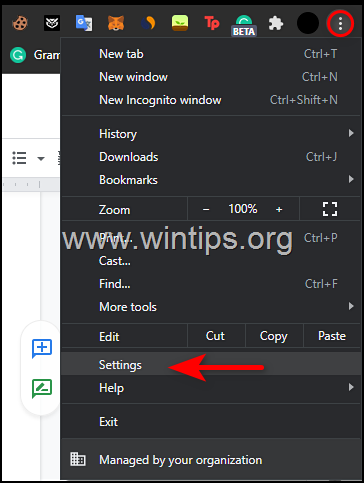
3. Valige Turvalisus ja privaatsus vasakul paneelil ja seejärel klõpsake Sirvimisandmete tühjendamine paremal.
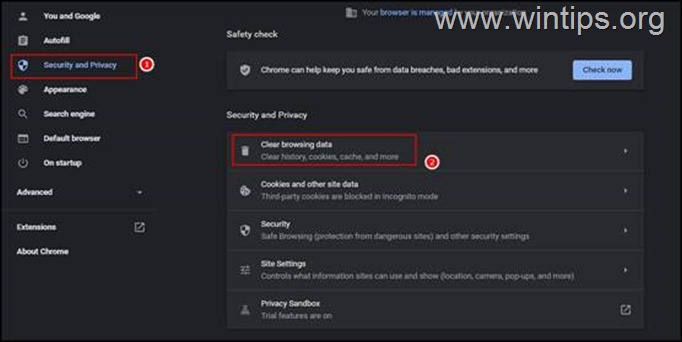
4. Märkige kõik kastid ära saadaval ja klõpsake Andmete tühjendamise nupp . *
Märkus: Edge'is märgistage kõik kastid hüpikaknas. välja arvatud see, mille vastu Paroolid.
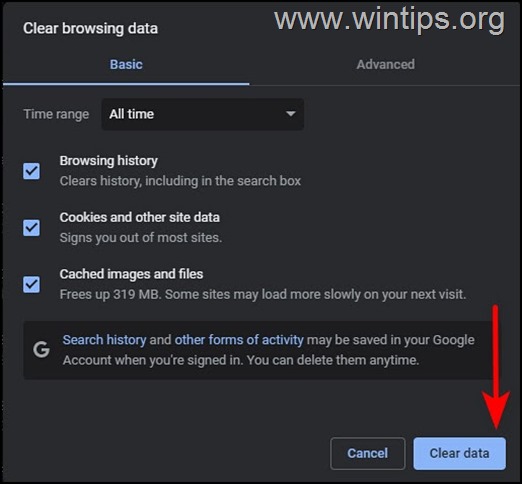
Meetod 3. Avage Twitch inkognito režiimis.
Mõnikord võivad veebilehe salvestatud andmed (küpsised, ajalugu jne) põhjustada selliseid probleeme nagu siin mainitud. Seega, teine meetod Twitch Network Error 2000 lahendamiseks on avada twitch uues inkognitoaknas. (See meetod lahendab ka võimalikud probleemid laiendustega, mis võivad veebilehte häirida).
1. Uue inkognitoakna avamiseks Chrome'is klõpsake kolme punkti menüüs ja valige Uus Incognito aken . *
Märkus: Need sammud on iga brauseri puhul samad.
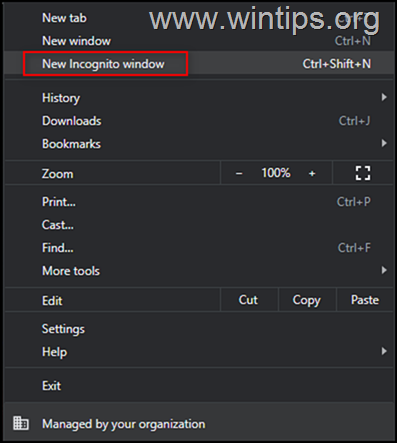
2. Nüüd proovige kasutada Twitchi inkognitorežiimis ja kontrollige, kas probleem on lahendatud.
Meetod 4. Kasutage Twitchi töölauaklienti.
On ka võimalus, et probleemi põhjuseks on Twitchi lehel esinev tõrge või üldine viga. Kui see stsenaarium on kohaldatav, siis võite proovida kasutada Twitchi töölauaklienti:
1. Mine Twitchi allalaadimislehele ja vali Allalaadimine Windowsile .
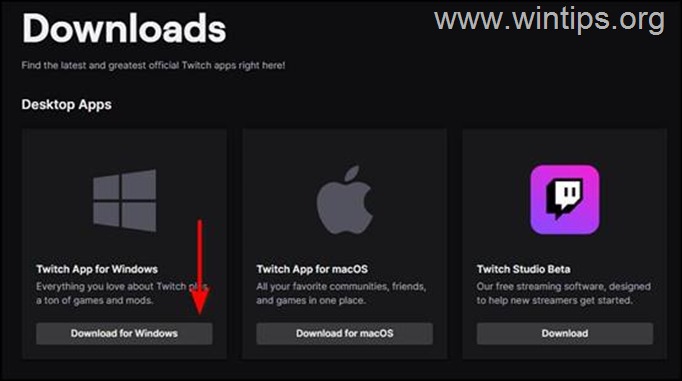
2. Kui olete faili alla laadinud, tehke sellel topeltklõps ja järgige ekraanil kuvatavaid juhiseid. paigaldada seda.
3. Kui see on tehtud, sisestage oma Twitchi kasutajatunnused (kasutajanimi ja parool) ja klõpsake nuppu Logi sisse .
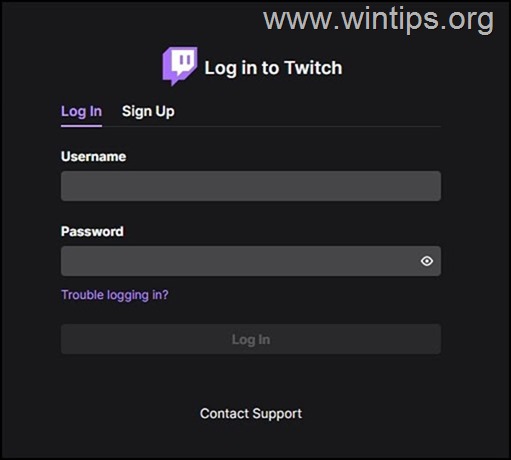
Meetod 5. Kõrvaldage või eemaldage mõni kolmanda osapoole viirusetõrjeprogramm.
Kui kasutate kolmanda osapoole viirusetõrje/turvalisusprogrammi, proovige see ajutiselt välja lülitada ja kontrollige, kas probleem püsib. Kui Twitchis ilmub endiselt 2000 Network Error, siis proovige oma turva-/tõrjevalliprogramm täielikult eemaldada, järgides alljärgnevaid samme:
1. Vajutage samaaegselt Windows  + R klahvid, et avada käsukast.
+ R klahvid, et avada käsukast.
2 Kirjutage käsureale run command box: appwiz.cpl ja vajutage Sisestage.
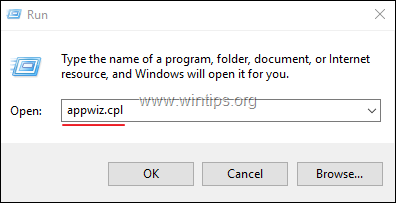
3. Uue akna avamisel otsige üles ja paremklikk oma kolmanda osapoole viirusetõrjeprogrammi ja valige Eemaldage .
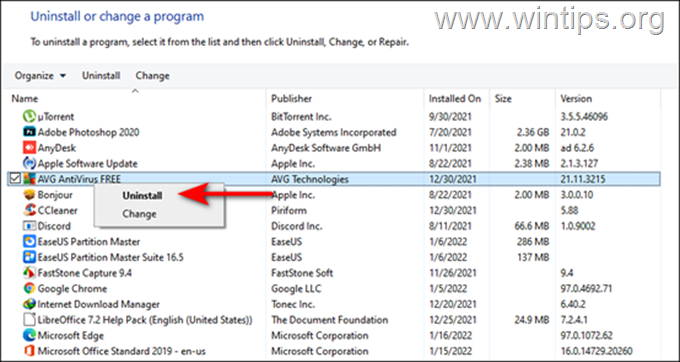
4. Järgige ekraanil kuvatavaid juhiseid, et lõpetada deinstalleerimine.
5. Taaskäivitamine arvuti ja kontrollige, kas probleem püsib.
Meetod 6. Lülita IPv6 välja ja määra kohandatud DNS-serveri aadressid.
1. Press Windows  + R võtmed, et avada Käivita dialoogiaknas.
+ R võtmed, et avada Käivita dialoogiaknas.
2. Tüüp kontroll ncpa.cpl ja vajutage Sisesta .
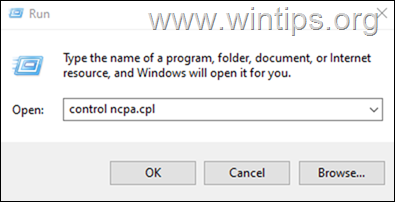
3. Paremklõpsake paremal nupul aktiivsel võrguühendusel ja valige Omadused
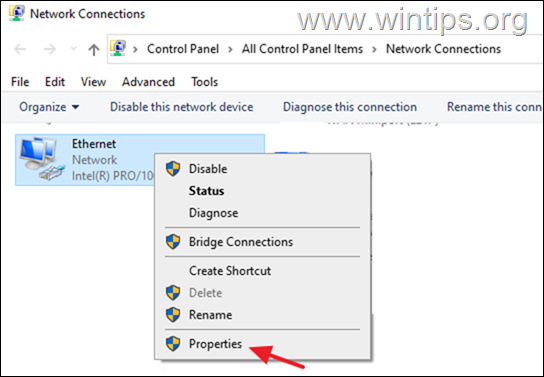
4. Siin eemaldage märge . Interneti-protokolli versioon 6 (TCP/IPv6) ja seejärel avage Interneti-protokolli 4. versioon (TCP/IPv4) omadused.
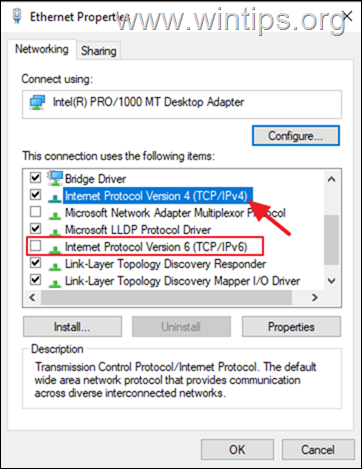
5. Valige " Kasutage järgmisi DNS-serveri aadresse " ja sisestage järgmised Google DNS-serveri aadressid:
- 8.8.8.8 8.8.4.4
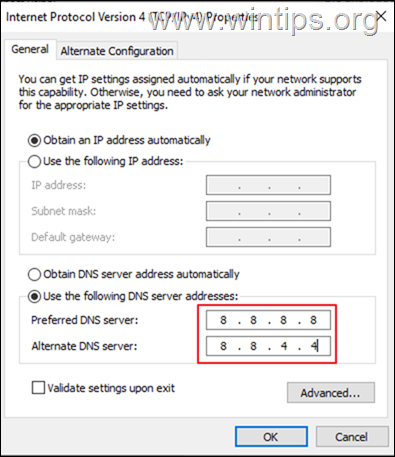
6. Press OK (kaks korda) võrgu omaduste sulgemiseks.
7. Taaskäivitamine arvuti ja vaadake, kas probleem püsib.
Muud meetodid 2000 võrguvea parandamiseks Twitchis.
- HTML 5 mängija väljalülitamine Twitchi täiustatud seadetes Muuda . alamvõrgu mask aadressilt 255.0.0.0 (või 255.255.0.0.0) kuni 255.255.255.0 aastal marsruuteri seaded Kontrollige, kas probleem püsib mõne tunni pärast, sest probleem võib olla Twitchi poolel.
See on kõik! Milline meetod teie jaoks töötas?
Anna mulle teada, kas see juhend on sind aidanud, jättes kommentaari oma kogemuste kohta. Palun meeldi ja jaga seda juhendit, et aidata teisi.

Andy Davis
Süsteemiadministraatori ajaveeb Windowsi kohta





